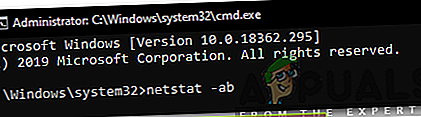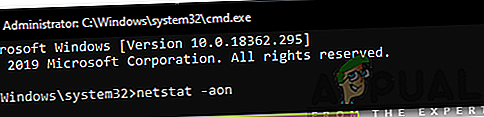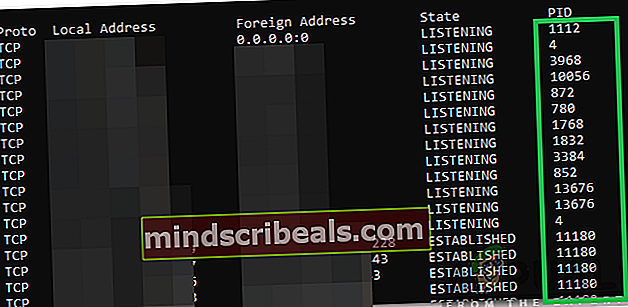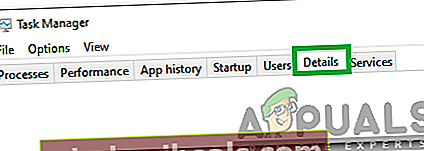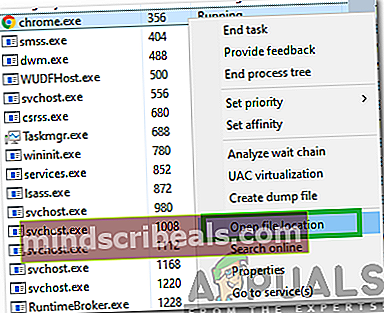Sådan kontrolleres åbne porte i Windows 10?
Windows 10 er den nyeste og største i den lange række operativsystemer, der tilbydes af Microsoft. Det opdateres konstant, og der tilbydes mange fejlrettelser i disse opdateringer. Porte bruges af alle applikationer til at kommunikere med internettet. Disse porte skal åbnes af applikationen automatisk eller i nogle tilfælde manuelt af brugeren.

I de fleste tilfælde åbnes portene dog automatisk, og brugeren informeres ikke om de porte, der åbnes, når et program installeres. Derfor vil vi i denne artikel diskutere metoden til at kontrollere, hvilke porte der er blevet åbnet på din computer. Sørg for at følge instruktionerne nøje og præcist for at undgå konflikt.
Sådan kontrolleres åbne porte i Windows 10?
Alle applikationer installeret på din computer, der kommunikerer med internettet, skal have adgang til en port på din computer for at gøre det. Windows registrerer applikationerne, der lytter til en port, og denne post kan kontrolleres af brugeren når som helst. Der er dog mange metoder til at kontrollere denne post. I denne artikel har vi listet to af de nemmeste, der ikke kræver installation af nogen tredjepartsapplikation.
Metode 1: Brug af AB Command
For at identificere det program, der lytter til en bestemt port på vores computer, bruger vi kommandoen “AB” i kommandoprompten. Dette viser navnet på den eksekverbare fil, der har anmodet om at lytte i porten. For det:
- Tryk på “Windows” + “R”For at åbne Kør prompt.
- Indtaste "cmd”Og tryk“Flytte” + “Ctrl” + “Gå ind”For at give administrative rettigheder.

- Indtast følgende kommando, og tryk på “Gå ind”For at udføre det.
netstat -ab
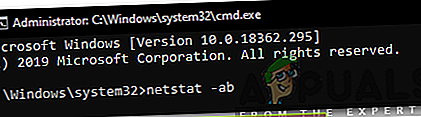
- Vent på, at listen vises, navnet på den eksekverbare vises under portoplysningerne.

Metode 2: Brug af AON Command
Der er en anden kommando, der kan bruges til at identificere den proces, der lytter på en bestemt port. Denne kommando viser PID-nummer i stedet for eksekverbar navn. For at bruge denne kommando:
- Tryk på “Windows” + “R”For at åbne Kør-prompten.
- Indtaste "Cmd”Og tryk“Flytte” + “Ctrl” + “Gå ind”For at give administrative rettigheder.

- Indtast følgende kommando, og tryk på “Gå ind”For at udføre det.
netstat -aon
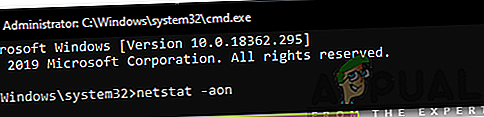
- Listen vises med en PID nummer i slutningen.
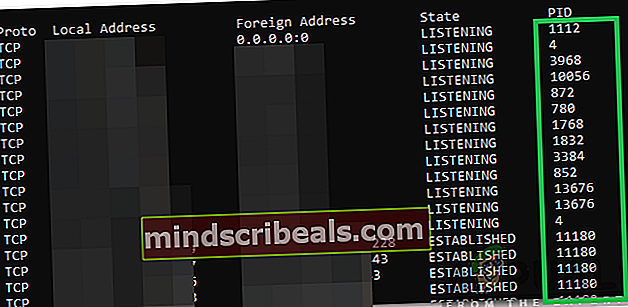
- Noter PID nummer, tryk på “Windows” + “X" og vælg “OpgaveManager“.

- Klik på "detaljer”For at se alle kørende eksekverbare filer.
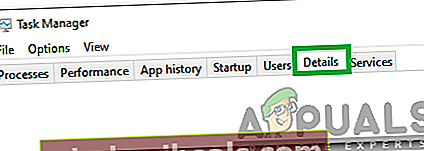
- Matche bemærkede PID-nummer med et nummer på listen, Højreklik på den eksekverbare fil, der matcher nummeret, og vælg “ÅbenFilBeliggenhed“.
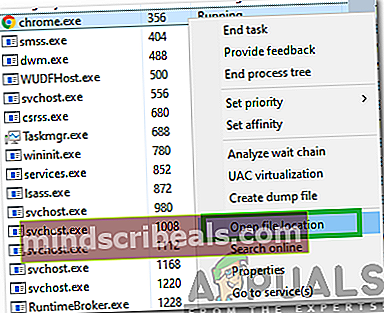
- Dette åbner placeringen af applikationen, der lytter til porten.